|
[size=17.1429px]条码打印软件[size=17.1429px]作为一款专业的标签设计软件,支持多种数据库类型,之前给大家介绍过使用条码软件连接Excel生成二维码,那么,今天就给大家演示下条码打印软件导入TXT文本的方法,步骤如下: [size=17.1429px]在条码打印软件新建标签之后,点击软件上方工具栏中的“数据库设置”按钮,弹出数据库设置对话框,点击添加,选择要导入的数据库类型,这里以TXT文本数据源(文件)为例。 [size=17.1429px] [size=17.1429px]之后根据提示点击“浏览”,选中要导入的TXT文本-打开(如何TXT文本里面有列名称,记得勾选首行含列名,反之,则不用勾选)-测试连接-添加-关闭,TXT文本就导入到条码打印软件中了,如图所示: [size=17.1429px] [size=17.1429px]注意:导入TXT文本的时候选择第一个TXT文本数据源(文件),它的存储速度比较快,不是是几万条还是几百万条的数据,几秒钟就可以存储完成。 [size=17.1429px]之后点击软件左侧的“绘制一维条码”按钮,在画布上绘制条形码对象,双击条形码,在图形属性-条码选项卡中,设置条码类型为“EAN13”。 [size=17.1429px]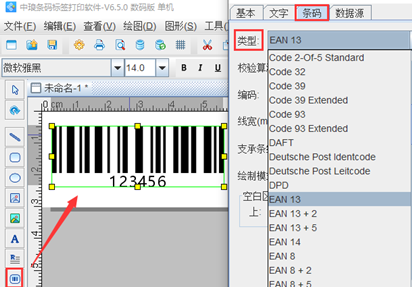 [size=17.1429px]在数据源中,点击“修改”按钮,数据对象类型选择“数据库导入”,在字段中选择相应的字段,点击编辑,即可出现对应的内容,如图所示: [size=17.1429px]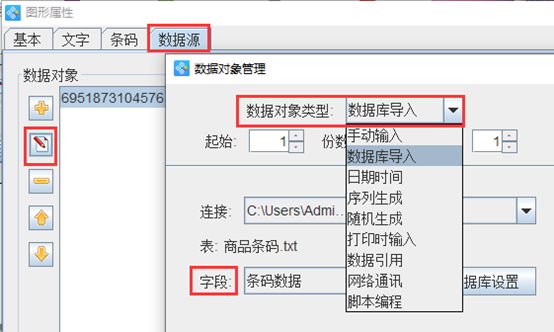 [size=17.1429px]设置好之后可以点击软件上方的“打印预览”按钮,看下预览效果。 [size=17.1429px]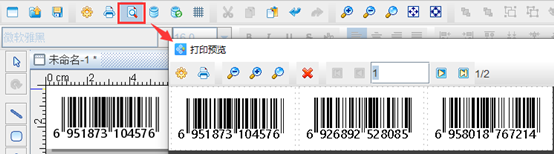 [size=17.1429px]条码打印软件支持多种输出方式,如:打印机、PDF文档、TIF文档、图片、PPML文件、POSTscript文档等,预览没有问题的话,可以点击打印按钮,根据自己的需求选择合适的方式进行打印,如图所示: [size=17.1429px]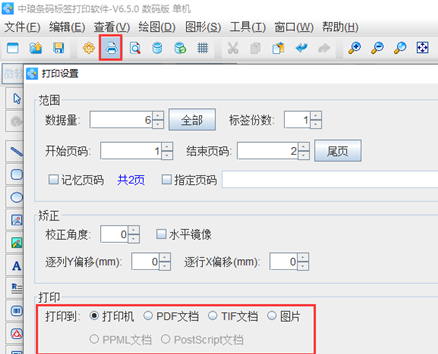 [size=17.1429px]以上就是在条码打印软件中导入TXT文本并批量生成商品条码的操作步骤,是不是很简单。条码打印软件支持多种数据对象类型,这里就不再一一描述了,感兴趣的用户,可以下载条码打印软件试用
|  /1
/1 
 |Archiver|手机版|小黑屋|站长蚂蚁-站长之家
( 赣ICP备15000807号 )
|Archiver|手机版|小黑屋|站长蚂蚁-站长之家
( 赣ICP备15000807号 ) 